[Answer ID: 15993]
iPhoneのIPアドレスをDHCPから静的にする(固定する)方法
Created 06/10/2016 07:56 | Updated 10/17/2018 06:44
iPhoneのIPアドレスをDHCPから静的に変更する方法を説明します。
※手順をテキスト版(テキスト+静止画)でご覧になりたい方はこちら
■iPhoneのIPアドレスをDHCPから静的にする方法
※手順をテキスト版(テキスト+静止画)でご覧になりたい方はこちら
■iPhoneのIPアドレスをDHCPから静的にする方法
-
ホーム画面から [設定] を選択します。
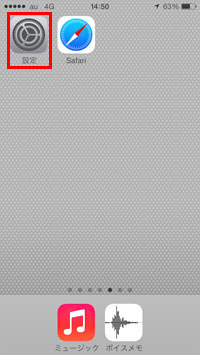
-
[Wi-Fi] 横のSSID名を選択します。
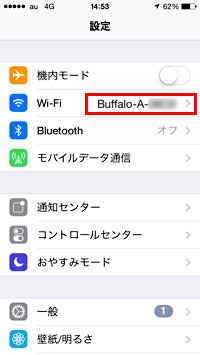
-
[ i ] を選択します。
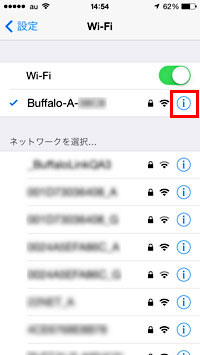
-
IPアドレス、サブネットマスク、ルーターの値をメモします。
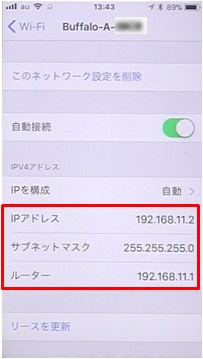
-
[Wi-fi] をタップします。
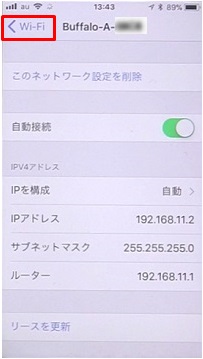
-
DNSを構成の[自動] を選択します。
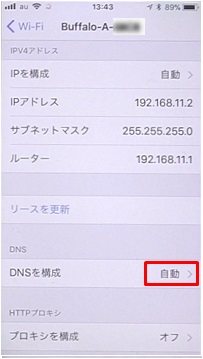
-
DNSサーバの値をメモします。
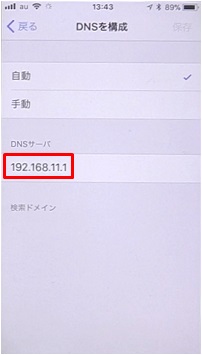
-
[戻る] を選択します。

-
IPを構成の[自動] を選択します。
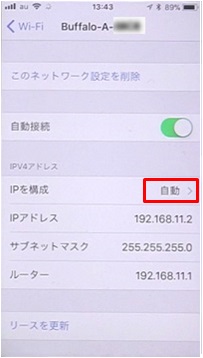
-
[手動] を選択します。
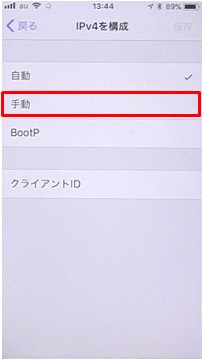
-
[IPアドレス] に半角で入力します。
先ほどメモしたIPアドレスの末端の数値を65~254に変更したものを入力します。
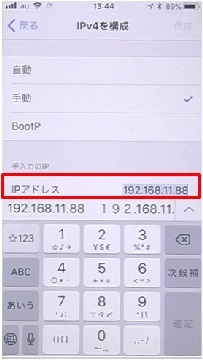
※ここでは一例として「88」を入力しています。 -
[サブネットマスク] に手順4でメモしたサブネットマスクの値を入力します。
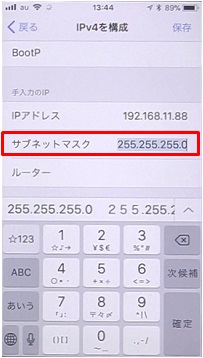
-
[ルーター] に手順4でメモしたルーターの値を入力します。
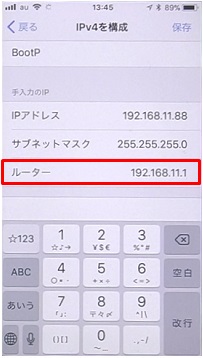
-
[保存] を選択します。
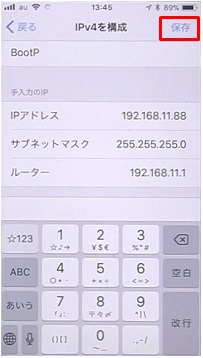
-
DNSを構成の[自動] を選択します。
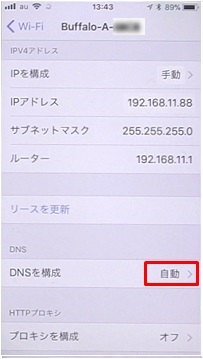
-
[手動] を選択します。
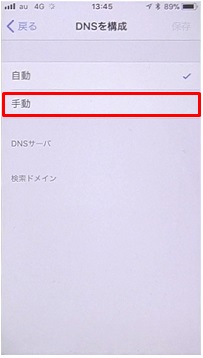
-
[サーバを追加] を選択します。
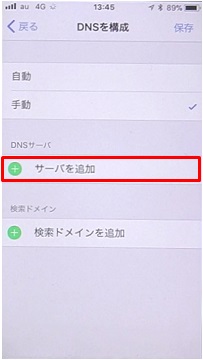
-
[DNSサーバ] に手順7でメモしたDNSサーバの値を入力します。
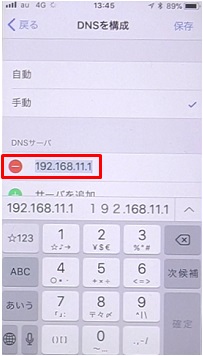
-
[保存] を選択します。
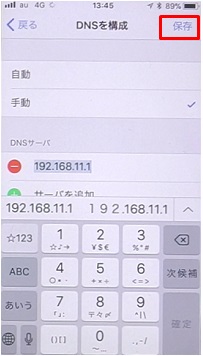
-
ホーム画面に戻りsafariを起動してインターネットに接続できるか確認します。
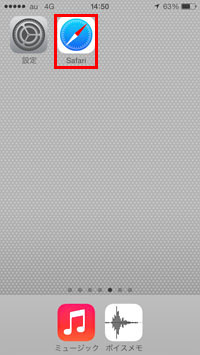
製品をお持ちのお客様は、こちらからユーザー登録をお願いします!
重要なお知らせや最新情報をお届けするほか、より簡単に各種サービスをご利用いただけます。
重要なお知らせや最新情報をお届けするほか、より簡単に各種サービスをご利用いただけます。
Details
Products
OS / Hardware
Was this answer helpful?
Please tell us how we can make this answer more useful.
